Webex-app | Voeg een ruimte toe aan uw lijst met favorieten
 Feedback?
Feedback?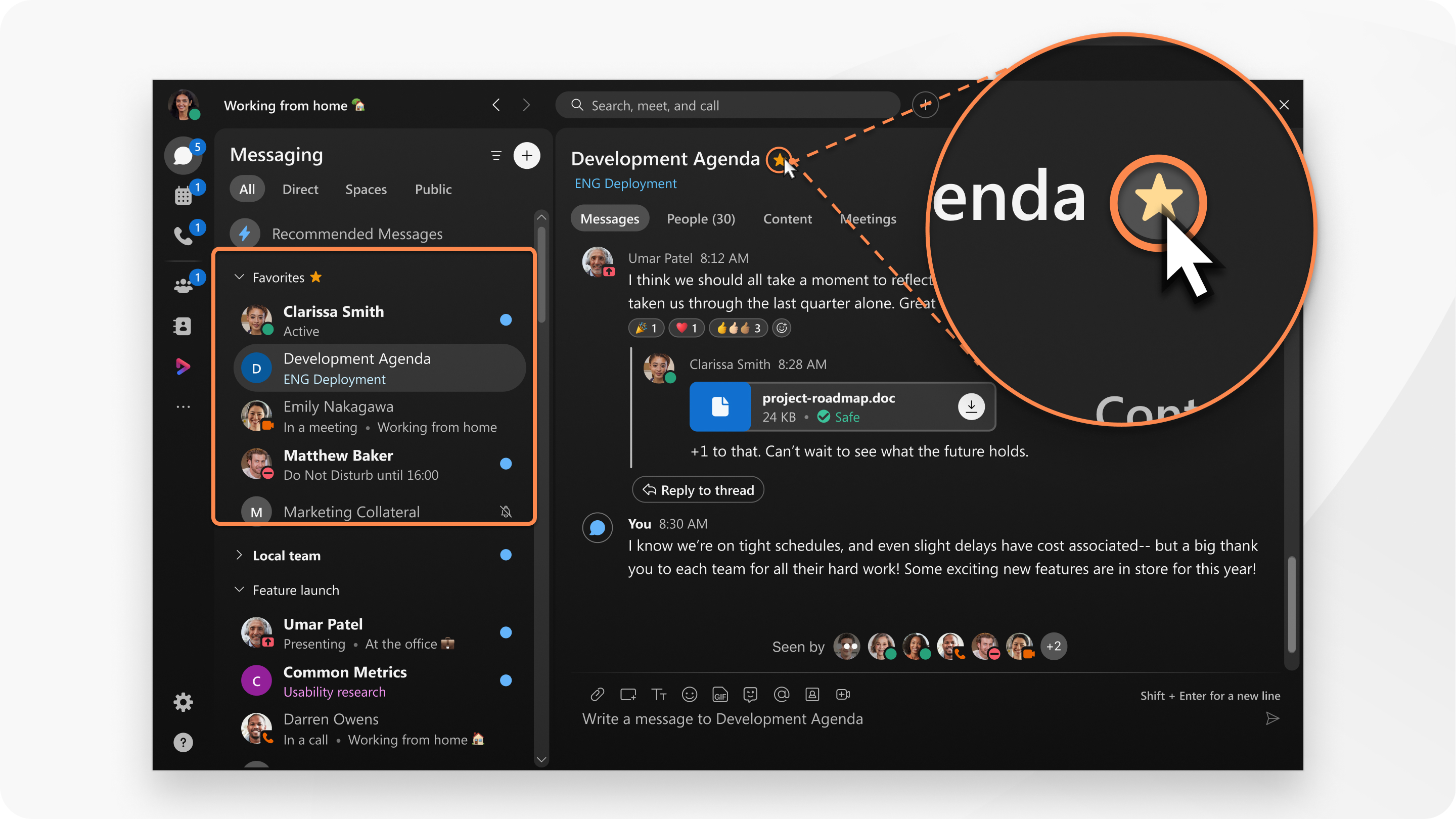
|
Open de ruimte, klik U kunt ook rechtsklikken op een ruimte in uw lijst met ruimten en Toevoegen aan favorietenselecteren. Als u de ruimte later wilt verwijderen uit uw favorieten, klikt u op De ruimte wordt toegevoegd aan uw lijst favorieten. Als u de ruimte opnieuw wilt vinden, klikt u op Uw ruimten en inhoud filteren |
| 1 |
Open de ruimte, tik |
| 2 |
Tik op Favoriet onder de naam van de De ruimte wordt toegevoegd aan uw lijst favorieten. Als u de ruimte later wilt verwijderen uit uw favorieten, klikt u op
Als u de ruimte opnieuw wilt vinden, klikt u op Zoeken om uw ruimten en inhoud te filteren en kiest u |
|
Open de ruimte, klik De ruimte wordt toegevoegd aan uw lijst favorieten. Als u de ruimte later wilt verwijderen uit uw favorieten, klikt u op
Als u de ruimte opnieuw wilt vinden, klikt u op Filteren op om uw ruimten en inhoud te filteren |


 en tik op Informatie .
en tik op Informatie .
